Slik streamer du Origin-spill over Steam

Slik streamer du Origin-spill som Sims 4 eller SimCity via Steam.
En av funksjonene du kanskje legger merke til i Steam kalles «Shader Pre-Caching», men funksjonen har kun en liten beskrivelse og kan være litt vanskelig å forstå. I henhold til funksjonsbeskrivelsen "tillater Shader Pre-Caching Steam å laste ned forhåndskompilerte GPU-shaders som matcher systemkonfigurasjonen din. Dette gjør at Vulkan- og OpenGL-spill kan lastes raskere og forbedre framerate-stabiliteten under spilling. Hvis aktivert, vil Steam samle shaders fra systemet ditt når det er nødvendig. Aktivering av denne funksjonen kan øke disk- og båndbreddebruken litt."
Shaders er funksjoner som brukes til å beregne fargene på piksler i grafikkprogramvare som videospill. For spill som bruker enten Vulkan- eller OpenGL-grafikk-API-ene, kompileres disse shaderne vanligvis når spillet startes for første gang, og da bufres de av grafikkdriveren.
Steams «Shader Pre-Caching»-system analyserer grafikkmaskinvaren til datamaskinen din og laster ned og forhåndskompilerer shaders automatisk før du noen gang starter spillet. Denne tilnærmingen reduserer den første lastetiden for relevante spill, i tillegg til å øke eller tilby mer stabil ytelse. Denne funksjonen kommer på bekostning av en liten mengde båndbredde og harddiskbruk.
Selvfølgelig må shaders lastes ned; i tillegg, hver gang et relevant spill lukkes, sendes en liten anonymisert ytelsesrapport til Steam. Når det gjelder harddiskbruk, ser de fleste brukere bare noen få megabyte som brukes av funksjonen. Et lite antall brukere har rapportert at flere gigabyte brukes til shaders.
Slik deaktiverer du Shader Pre-Caching
Hvis du er på et nettverk med et tett datadeksel, eller hvis du bare har en liten mengde lagringsplass igjen, kan det være lurt å deaktivere Shader Pre-Caching. For å gjøre det, klikk på "Steam" øverst til venstre i hovedvinduet i Steam, og klikk deretter på "Innstillinger" i rullegardinmenyen.
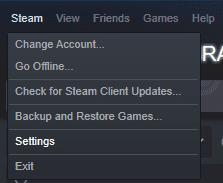
Åpne innstillingene ved å klikke på "Steam" øverst til venstre i hovedvinduet i Steam, og deretter klikke på "Innstillinger".
En gang i Steams innstillinger, bytt til Shader Pre-Caching-fanen nederst på fanelisten. Det er to alternativer "Aktiver Shader Pre-Caching" og "Tillat bakgrunnsbehandling av Vulkan shaders". "Tillat bakgrunnsbehandling av Vulkan shaders" konfigurerer Steam til å behandle shaders selv om datamaskinen din ikke er helt inaktiv, dette kan være nyttig hvis du vil at shaderne skal forhåndskompileres mens du laster ned et spill.
Hvis du imidlertid vil deaktivere Shader Pre-Caching, fjerner du bare merket for "Aktiver Shader Pre-Caching". Klikk "OK" nederst til høyre for å lagre endringene.
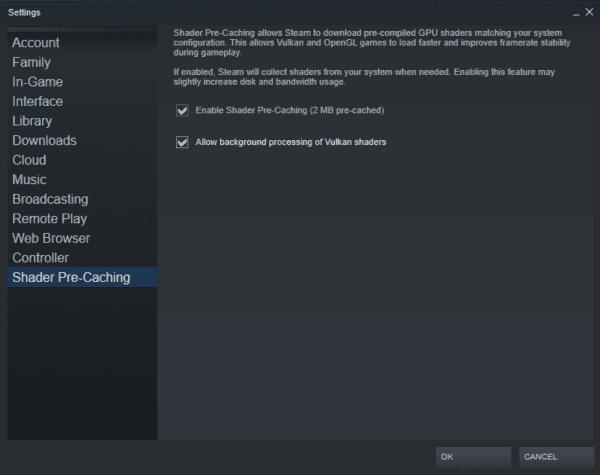
I Shader Pre-Caching-fanen i Steam-innstillingene fjerner du merket for "Aktiver Shader Pre-Caching".
Slik streamer du Origin-spill som Sims 4 eller SimCity via Steam.
En av funksjonene du kanskje legger merke til i Steam kalles "Shader Pre-Caching", men funksjonen har bare en liten beskrivelse og kan være litt
Hvis du har flere harddisker i spilldatamaskinen din, er det fullt mulig at du har konfigurert mer enn én av dem til å kunne brukes som en Steam Lær hvordan du flytter installasjonsmappen for et Steam-spill til en annen plassering på harddisken vår. kjør med disse trinnene.
Hvis du er en PC-spiller, har du sannsynligvis Steam installert siden det er den mest populære butikken for PC-spill. Hvis du regelmessig spiller spill på datamaskinen din, konfigurerer du Steam til å starte automatisk i Microsoft Windows med disse trinnene.
Steam er en av om ikke den mest populære spillplattformen i verden. Det er tusenvis av spill tilgjengelig på den, og dusinvis flere legges til hver dag.
Hvis du er en PC-spiller, har du nesten helt sikkert Steam installert på datamaskinen din. Steam er den største butikken for PC-spill. Når du åpner Steam, vil det
Når du spiller spill på Steam, kan det hende du vil bruke en nettleser. Kanskje du vil sjekke en guide eller kjøpe en DLC for spillet ditt. Du lærer hvordan du kan tilpasse Steam til din smak ved å endre hjemmesiden for overleggsnettleseren i spillet med disse trinnene.
Finn ut hvordan du kan håndtere krasjer i Black Myth: Wukong slik at du kan nyte dette spennende action-RPG-spillet uten avbrudd.
Finn ut vår liste over de 8 beste trådløse hodetelefonene du kan velge, avhengig av budsjett, livsstil og behov.
Finn ut hvordan du fikser feilen ved å bli med på serveren med feilkode 4008 når du prøver å spille Warhammer 40,000: Darktide, og lær hvorfor denne feilen vises.
Hvis du går tom for intern lagringsplass på din Sony PlayStation 5 eller PS5, ønsker du kanskje å vite hva PS5 NVMe kravene for lagringsutvidelse er.
Steam Deck er en kraftig håndholdt enhet for PC-spill på farten. Lær hvordan du bruker EmuDeck til å spille klassiske emulerte spill fra eldre konsoller.
Hyppige Steam-krasj på PC kan ha mange årsaker. Her er 9 mulige løsninger som kan hjelpe deg å komme tilbake til spillingen.
Ser du etter måter å oppgradere den interne lagringen på PS5? Dette er den beste guiden du kan finne på nettet om PS5 lagringsoppgradering.
Hvis du ønsker å oppgradere oppsettet ditt, sjekk ut denne listen over essensielt utstyr for gamere for å heve din spillopplevelse.
Evnen til å spille spill på ditt foretrukne språk kan forbedre spillopplevelsen din betraktelig med EA-appen, noe som gjør den mer oppslukende og
Mange grunner kan føre til at du skjuler spillene i Steam-biblioteket for vennene dine. Hvis du har et guilty pleasure-spill eller ikke vil at andre skal se når















